Использование пространств имен DFS с Azure NetApp Files
Пространства имен распределенных файловых систем (обычно называемые пространствами имен DFS или DFS-N) — это роль сервера Windows Server, широко используемая для упрощения развертывания и обслуживания общих папок SMB в рабочей среде. Пространства имен DFS — это технология виртуализации пространства имен хранилища. Благодаря этому оно позволяет предоставить уровень косвенного обращения между UNC-путем к общим файловым ресурсам и фактическими общими папками. Пространства имен DFS работают с общими папками S МБ, независимо от того, где размещаются эти общие папки: их можно использовать с общими папками S МБ, размещенными на локальном файловом сервере Windows с Синхронизация файлов Azure, общими папками Azure напрямую, S МБ файловыми ресурсами, размещенными в Azure NetApp Files, и даже с общими папками, размещенными в других облаках.
В основном пространства имен DFS обеспечивают сопоставление между понятным UNC-путем, например \\contoso\shares\ProjectX и базовым UNC-путем S МБ общей папки \\Server01-Prod\ProjectX или\\anf-xxxx\projectx. Когда пользователь хочет перейти к общей папке, он должен ввести удобный для него UNC-путь, но его клиент SMB будет использовать для доступа базовый путь SMB в сопоставлении. Вы также можете расширить эту базовую концепцию, чтобы взять на себя существующее имя файлового сервера, например \\MyServer\ProjectX использование корневой консолидации DFS. Эти возможности можно использовать для достижения следующих сценариев:
Укажите имя проверки миграции для логического набора данных
В этом примере используется сопоставление, аналогичное сопоставлению\\contoso\shares\Engineeringс\\OldServer\Engineering. После завершения миграции в Azure NetApp Files можно изменить сопоставление таким образом, чтобы UNC-путь UNC указывает на\\anf-xxxx\engineering. Когда конечный пользователь обращается к понятному UNC-пути, он легко перенаправляется в путь к общей папке Azure NetApp Files.Расширение логического набора данных по размеру, операций ввода-вывода или другим пороговым значениям масштабирования
Это часто происходит при работе с корпоративными общими папками, в которых разные папки имеют разные требования к производительности или с нуля, где пользователи получают произвольное пространство для обработки временных потребностей данных. С помощью пространств имен DFS можно объединить несколько папок в единое пространство имен. Например,\\contoso\shares\engineeringсопоставляется с (Azure NetApp Files, уровень\\contoso\shares\salesобслуживания "Ультра"), сопоставляется с\\anf-xxxx\engineering\\anf-yyyy\sales(Azure NetApp Files, уровень обслуживания "Стандартный") и т. д.Сохраните логическое имя одного или нескольких устаревших файловых серверов после переноса данных в Azure NetApp Files.
Использование DFS-N с корневой консолидацией позволяет взять на себя имя узла и путь общего доступа точно так же, как они. Это оставляет ярлыки документов, внедренные ссылки на документы и UNC-пути без изменений после миграции.
Если у вас уже есть пространство имен DFS, для его использования с Azure NetApp Files не требуются специальные действия. Если вы обращаетесь к общей папке Azure NetApp Files из локальной среды, примените рекомендации по работе с обычными сетями; Дополнительные сведения см. в руководстве по планированию сети Azure NetApp Files.
Применяется к
| Тип общей папки | SMB | NFS | двойной протокол* |
|---|---|---|---|
| Azure NetApp Files |
Важно!
Эта функция применяется к стороне S МБ томов двойного протокола Azure NetApp Files.
Типы пространств имен
Пространства имен DFS предоставляют три типа пространств имен:
Пространство имен на основе домена:
Пространство имен, размещенное в составе домена Windows Server AD. Пространства имен, размещенные в рамках AD, имеют UNC-путь, содержащий имя домена, например,\\contoso.com\shares\myshareесли ваш домен .contoso.comПространства имен на основе домена поддерживают более высокие предельные значения для масштабирования и встроенную избыточность через AD. Они не могут быть кластерными ресурсами в отказоустойчивом кластере.Автономное пространство имен:
Пространство имен, размещенное на отдельном сервере или отказоустойчивом кластере Windows Server, не размещенное в составе Windows Server AD. Автономные пространства имен имеют имя на основе имени автономного сервера, например\\MyStandaloneServer\shares\myshare, где называетсяMyStandaloneServerавтономный сервер. Автономные пространства имен поддерживают целевые объекты меньшего масштаба, чем пространства имен на основе домена, но могут размещаться как кластерные ресурсы в отказоустойчивом кластере.Автономное пространство имен с корневой консолидацией:
Одно или несколько пространств имен, размещенных на отдельном сервере или в отказоустойчивом кластере Windows Server, а не размещенных как часть Windows Server AD. Автономные пространства имен с корневой консолидацией имеют UNC-путь, соответствующий имени старого файлового сервера, который вы хотите взять на себя, например\\oldserver, где называется#oldserverпространство имен. Автономные пространства имен поддерживают более низкие целевые объекты масштабирования, чем пространства имен на основе домена, но могут размещаться как кластеризованный ресурс в отказоустойчивом кластере Windows Server.
Requirements
Чтобы использовать пространства имен DFS с Azure NetApp Files, необходимо иметь следующие ресурсы:
Домен Active Directory. Этот домен можно разместить в любом месте: локальную среду, виртуальную машину Azure или даже в другом облаке.
Сервер Windows, на котором может размещаться пространство имен. Для пространств имен на основе домена распространенный шаблон развертывания — использовать контроллер домена Active Directory для размещения пространств имен, однако пространства имен можно настроить с любого сервера с установленной ролью сервера DFS. Пространства имен DFS доступны во всех поддерживаемых версиях Windows Server.
Для консолидации корневого пространства имен контроллеры домена Active Directory нельзя использовать для размещения пространства имен. Для размещения пространств имен необходимо использовать выделенный автономный кластер Windows Server или отказоустойчивый кластер Windows Server.
Одна или несколько общих папок Azure NetApp Files S МБ, размещенных в присоединенной к домену среде.
Установка роли сервера "Пространства имен DFS"
Для всех типов пространств имен DFS необходимо установить роль сервера ПРОСТРАНСТВ имен DFS. Если вы уже используете пространства имен DFS, можно пропустить эти действия.
Открытие диспетчер сервера
Выбор " Управление"
Выберите " Добавить роли и компоненты".
Для типа установки выберите установку на основе ролей или компонентов
Нажмите кнопку Далее.
Для выбора сервера выберите нужные серверы, на которых вы хотите установить роль сервера DFS
Нажмите кнопку Далее.
В разделе "Роли сервера" выберите и проверка роль пространств имен DFS из списка ролей в разделе "Файловые и служба хранилища службы", а также службы> iSCSI.
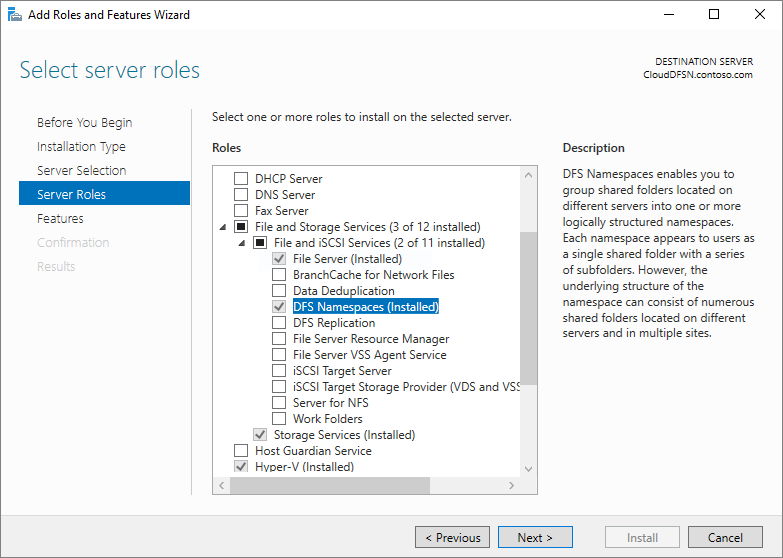
Нажмите кнопку "Далее", пока не будет доступна кнопка "Установить "
Щелкните Установить.
Настройка пространства имен DFS-N с помощью томов Azure NetApp Files S МБ
Если вам не нужно взять на себя существующий устаревший файловый сервер, рекомендуется использовать пространство имен на основе домена. Пространства имен на основе домена размещаются как часть AD и имеют UNC-путь, содержащий имя домена, например\\contoso.com\corporate\finance, если ваш домен .contoso.com На следующем рисунке показан пример этой архитектуры.
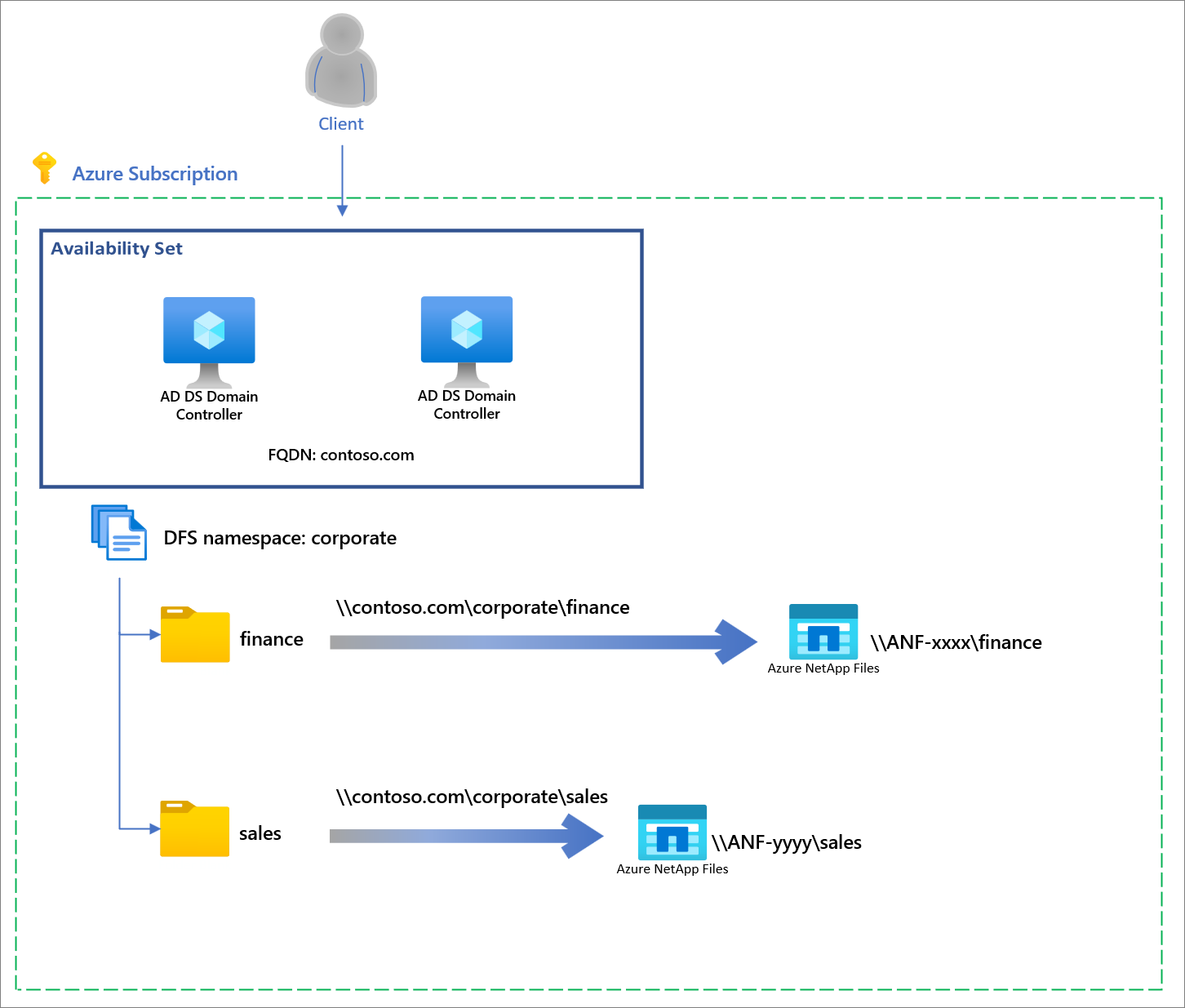
Важно!
Если вы хотите использовать пространства имен DFS, чтобы взять на себя существующее имя сервера с консолидацией корней, перейдите к использованию существующих имен серверов с консолидацией корней.
Создание пространства имен
Основной единицей управления для пространств имен DFS является пространство имен. Корень пространства имен (или имя) является начальной точкой пространства имен, как в UNC-пути \\contoso.com\corporate\. Корневым пространством имен является corporate.
На контроллере домена откройте консоль управления DFS. Эту консоль можно найти, нажав кнопку "Пуск " и введя функцию управления DFS. Результирующая консоль управления содержит два раздела, Пространства имен и Репликация, которые соответствуют пространствам имен DFS и репликация DFS (DFS-R) соответственно.
Выберите раздел "Пространства имен" и нажмите кнопку "Создать пространство имен" (вы также можете щелкнуть правой кнопкой мыши раздел "Пространства имен"). Следуйте указаниям появившегося мастера создания пространства имен, чтобы создать пространство имен.
В первом разделе мастера необходимо выбрать сервер пространства имен DFS для размещения пространства имен. Несколько серверов могут размещать пространство имен, но необходимо настроить пространства имен DFS с одним сервером одновременно. Введите имя нужного сервера пространства имен DFS и нажмите кнопку Далее.
В разделе Имя и параметры пространства имен можно ввести требуемое имя пространства имен и нажать кнопку Далее.
В разделе Тип пространства имен можно выбрать один из вариантов: Доменное пространство имен или Изолированное пространство имен. Выберите пространство имен на основе домена. Дополнительные сведения о выборе между типами пространств имен см. в приведенном выше описании типов пространств имен.
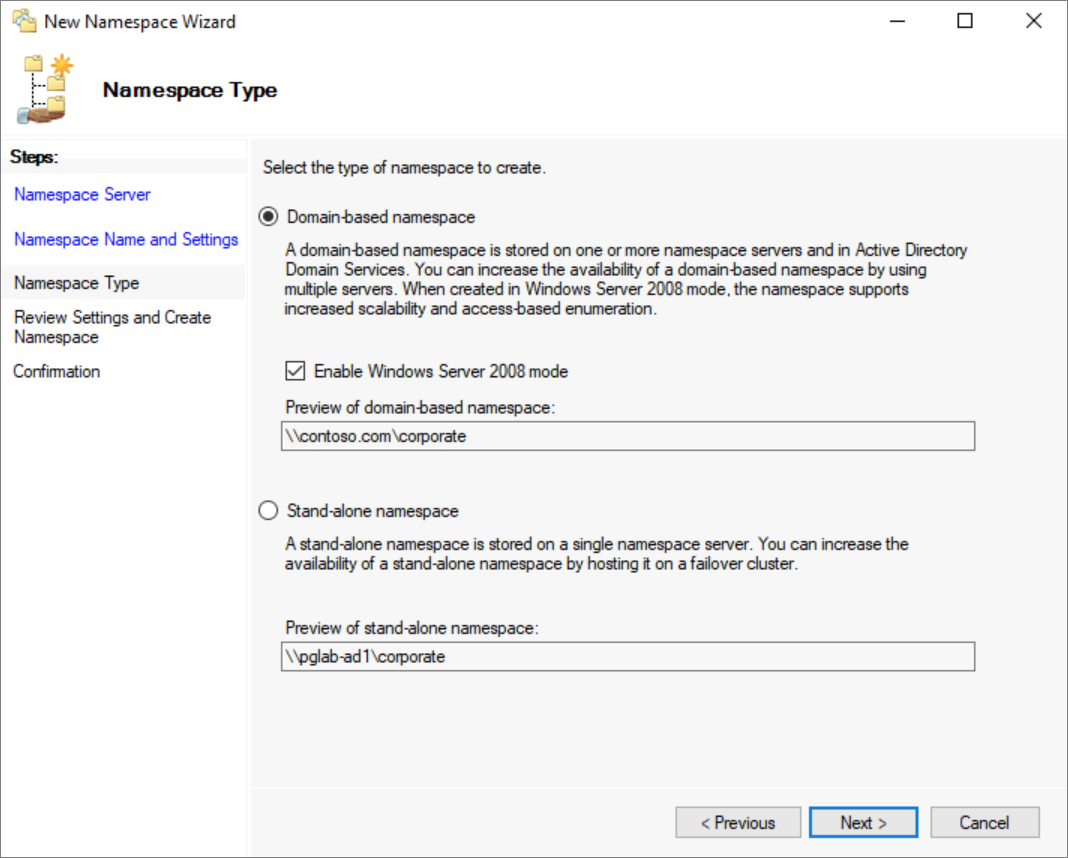
- Выберите Создать, чтобы создать пространство имен, и нажмите Закрыть после завершения диалога.
Настройка папок и целевых объектов папок
Чтобы пространство имен было полезным, оно должно иметь папки и целевые объекты папок. Каждая папка может иметь один или несколько целевых объектов папок, являющихся указателями на общие папки SMB, в которых размещается содержимое. Когда пользователи просматривают папку с целевыми объектами папки, клиентский компьютер получает ссылку, которая прозрачно перенаправляет клиентский компьютер к одному из целевых объектов папки. Можно также использовать папки без целевых объектов папки. Такие папки используются для структурирования пространства имен и создания в нем иерархии.
Папки пространств имен DFS можно рассматривать как аналог общих папок.
- В консоли управления DFS выберите только что созданное пространство имен и нажмите Новая папка. Результирующее диалоговое окно "Новая папка " позволяет создавать как папку, так и ее целевые объекты.
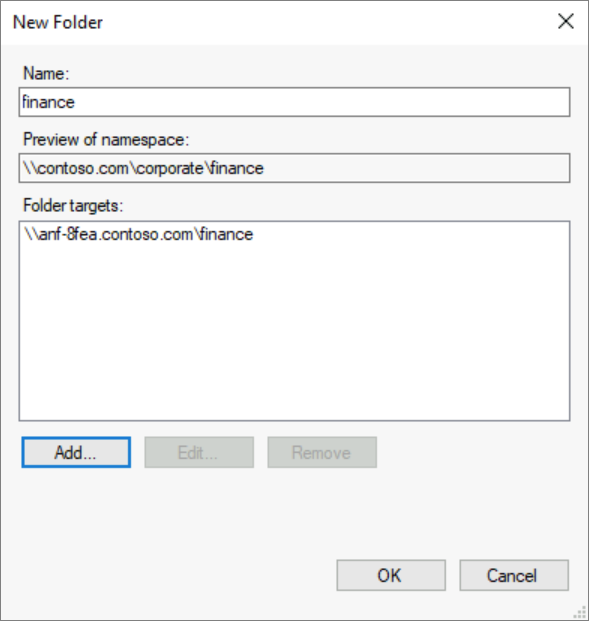
В текстовом поле "Имя" укажите имя общей папки.
Нажмите кнопку Добавить..., чтобы добавить целевые объекты папки для этой папки. В результате диалогового окна "Добавить целевую папку" содержится текстовый путь к целевому объекту папки, где можно предоставить UNC-путь к общей папке Azure NetApp Files S МБ.
Нажмите кнопку ОК в диалоговом окне Добавление конечного объекта папки.
Нажмите кнопку "ОК" в диалоговом окне "Создать папку", чтобы создать целевые объекты папок и папок.
Теперь, когда вы создали пространство имен, папку и целевой объект папки, вы сможете подключить общую папку с помощью пространств имен DFS. Полный путь к общей папке должен быть \\contoso.com\corporate\finance.
Принятие имеющихся имен серверов с помощью корневой консолидации
Важное использование пространств имен DFS заключается в принятии имеющегося имени сервера в целях рефакторинга физической структуры общих папок. Например, можно объединить общие папки из нескольких старых файловых серверов вместе на томах Azure NetApp Files во время миграции модернизации. Традиционно знакомство конечных пользователей и связывание документов ограничивает возможность консолидации общих папок с разрозненных файловых серверов на одном узле, но функция консолидации корневого пространства имен DFS позволяет стоять на одном сервере или отказоустойчивом кластере, чтобы взять на себя несколько имен серверов и направлять их в соответствующие имена общих папок Azure NetApp Files.
Хотя это удобно для различных сценариев миграции центра обработки данных, консолидация корней особенно полезна для внедрения общих папок Azure NetApp Files, так как общие папки Azure NetApp Files не позволяют хранить существующие имена локальных серверов.
Корневую консолидацию можно использовать только с автономными пространствами имен. Если у вас уже есть пространство имен на основе домена для общих папок, вам не нужно создавать корневое консолидированное пространство имен.
В этом разделе описаны шаги по настройке корневой консолидации пространства имен DFS на автономном сервере. Для высокодоступной архитектуры обратитесь к технической группе Майкрософт, чтобы настроить кластеризация отработки отказа Windows Server и Azure Load Balancer по мере необходимости. На следующем рисунке показан пример высокодоступной архитектуры.

Включение корневой консолидации
Консолидация корней может быть включена, задав следующие разделы реестра из сеанса PowerShell с повышенными привилегиями (или с помощью удаленного взаимодействия PowerShell) на автономном сервере пространства имен DFS или в отказоустойчивом кластере.
New-Item `
-Path "HKLM:SYSTEM\CurrentControlSet\Services\Dfs" `
-Type Registry `
-ErrorAction SilentlyContinue
New-Item `
-Path "HKLM:SYSTEM\CurrentControlSet\Services\Dfs\Parameters" `
-Type Registry `
-ErrorAction SilentlyContinue
New-Item `
-Path "HKLM:SYSTEM\CurrentControlSet\Services\Dfs\Parameters\Replicated" `
-Type Registry `
-ErrorAction SilentlyContinue
Set-ItemProperty `
-Path "HKLM:SYSTEM\CurrentControlSet\Services\Dfs\Parameters\Replicated" `
-Name "ServerConsolidationRetry" `
-Value 1
Создание записей DNS для имеющихся имен файловых серверов
Чтобы пространства имен DFS реагировали на существующие имена файловых серверов, необходимо создать записи псевдонима (CNAME) для существующих файловых серверов, указывающих на имя сервера DFS. Точную процедуру обновления записей DNS зависит от того, какие серверы использует ваша организация, и если ваша организация использует пользовательские средства для автоматизации управления DNS. Ниже приведены действия для DNS-сервера с ОС Windows Server. Для Windows AD эти настройки используются автоматически. В этом примере используется mydfsclusterимя сервера DFS-N.
На DNS-сервере Windows откройте консоль управления DNS.
Перейдите в зону прямого просмотра для своего домена. Например, если домен —
contoso.com, зону прямого просмотра можно найти в консоли управления в разделе Зоны прямого просмотра>contoso.com. Точную иерархию, показанную в этом диалоговом окне, зависит от конфигурации DNS для сети.Щелкните правой кнопкой мыши зону прямого просмотра и выберите Создать псевдоним (CNAME).
В результирующем диалоговом окне введите короткое имя файлового сервера, который вы заменяете (полное доменное имя будет автоматически заполнено в текстовом поле с полным доменным именем).
В текстовом поле с подписью Полное доменное имя введите имя сервера DFS-N, который вы настроили. При необходимости можно нажать кнопку Обзор, чтобы выбрать сервер.
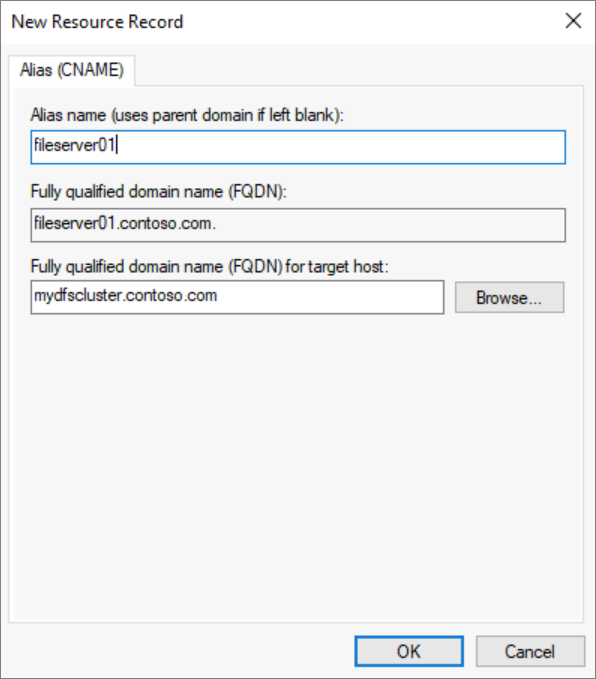
- Нажмите кнопку ОК, чтобы создать запись CNAME для своего сервера.
Создание пространства имен
Основной единицей управления для пространств имен DFS является пространство имен. Корень пространства имен (или имя) является начальной точкой пространства имен, как в UNC-пути \\contoso.com\Public\. Корневым пространством имен является Public.
Чтобы взять на себя существующее имя сервера с консолидацией корней, имя пространства имен должно быть именем сервера, которое вы хотите взять на себя, предопределенным символом # . Например, если вы хотите принять существующий сервер с именем MyServer, создайте пространство имен DFS-N с именем #MyServer. В разделе PowerShell ниже выполняется подготовка #, но при создании с помощью консоли управления DFS необходимо заранее присвоить необходимые компоненты.
Откройте консоль управления DFS. Для этого нажмите кнопку Пуск и введите Управление DFS. Результирующая консоль управления содержит два раздела, Пространства имен и Репликация, которые соответствуют пространствам имен DFS и репликация DFS (DFS-R) соответственно.
Выберите раздел Пространства имен и нажмите кнопку Создать пространство имен (для этого вы также можете щелкнуть правой кнопкой мыши раздел Пространства имен). Следуйте указаниям появившегося мастера создания пространства имен, чтобы создать пространство имен.
В первом разделе мастера необходимо выбрать сервер пространства имен DFS для размещения пространства имен. Несколько серверов могут размещать пространство имен, но необходимо настроить пространства имен DFS с одним сервером одновременно. Введите имя нужного сервера пространства имен DFS и нажмите кнопку Далее.
В разделе Имя и параметры пространства имен можно ввести требуемое имя пространства имен и нажать кнопку Далее.
В разделе Тип пространства имен можно выбрать один из вариантов: Доменное пространство имен или Изолированное пространство имен. Если вы планируете использовать пространства имен DFS для сохранения имеющегося имени файлового сервера или устройства NAS, следует выбрать вариант "Изолированное пространство имен". Для любых других сценариев следует выбирать пространство имен на основе домена. Дополнительные сведения о выборе между типами пространств имен см. в разделе "Типы пространств имен".
Выберите требуемый тип пространства имен для своей среды и нажмите кнопку Далее. Затем мастер суммирует созданное пространство имен.
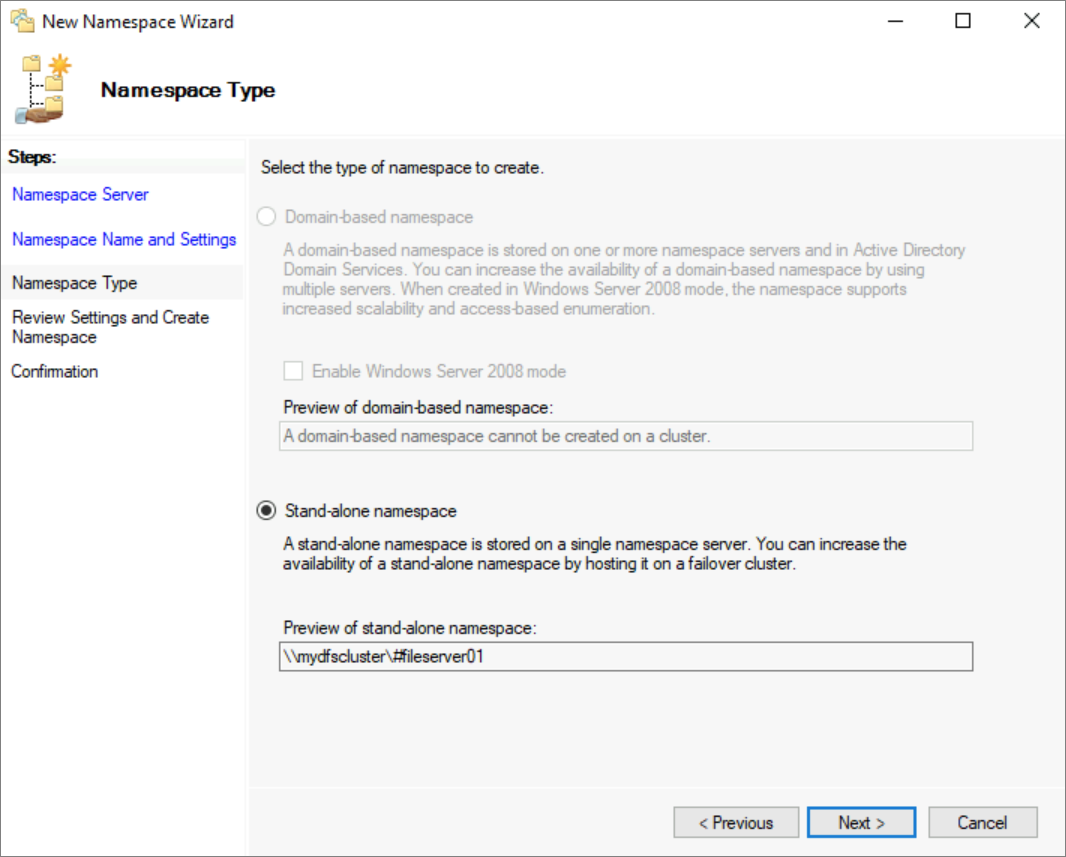
- Выберите Создать, чтобы создать пространство имен, и нажмите Закрыть после завершения диалога.
Настройка папок и целевых объектов папок
Чтобы пространство имен было полезным, оно должно иметь папки и целевые объекты папок. Каждая папка может иметь один или несколько целевых объектов папок, являющихся указателями на общие папки SMB, в которых размещается содержимое. Когда пользователи просматривают папку с целевыми объектами папки, клиентский компьютер получает ссылку, которая прозрачно перенаправляет клиентский компьютер к одному из целевых объектов папки. Можно также использовать папки без целевых объектов папки. Такие папки используются для структурирования пространства имен и создания в нем иерархии.
Папки пространств имен DFS можно рассматривать как аналог общих папок.
- В консоли управления DFS выберите только что созданное пространство имен и нажмите Новая папка. Результирующее диалоговое окно "Новая папка " позволяет создавать как папку, так и ее целевые объекты.
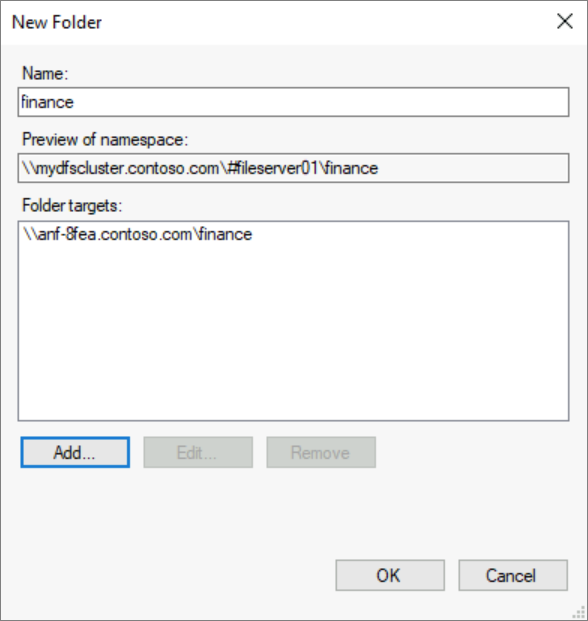
В текстовом поле "Имя" укажите имя общей папки.
Нажмите кнопку Добавить..., чтобы добавить целевые объекты папки для этой папки. В результате диалогового окна "Добавить целевую папку" содержится текстовый путь к целевому объекту папки, где можно предоставить UNC-путь к общей папке Azure NetApp Files S МБ.
Нажмите кнопку ОК в диалоговом окне Добавление конечного объекта папки.
Нажмите кнопку "ОК" в диалоговом окне "Создать папку", чтобы создать целевые объекты папок и папок.
Теперь, когда вы создали пространство имен, папку и целевой объект папки, вы сможете подключить общую папку с помощью пространств имен DFS. Используя автономное пространство имен с корневой консолидацией, вы можете получить доступ непосредственно через старое имя сервера, например \\fileserver01\finance.